
42 Katinka – Winter – Inge-Lore’s Tutoriale
.
.
.
.
das Copyright der deutschen Übersetzung liegt alleine bei mir,Inge-Lore.Es ist nicht erlaubt,mein Tutorial zu kopieren oder aufanderen Seiten zum download anzubieten.Mein Material habe ich aus diversen Tubengruppen.Das Copyright des Materials liegt alleine beim jeweiligen Künstler.Sollte ich ein Copyright verletzt haben,sendet mir bitte eine E-Mail.Ich danke allen Tubern für das schöne Material,
ohne das es solche schönen Bilder gar nicht geben würde.
Ich habe das Tutorial mit PSP 2019 gebastelt,aber es sollte auch mit allen anderen Varianten zu basteln gehen.
*****************************************************
Hier werden meine Tutoriale getestet
Mehdi–Sorting Tiles
Nik Software–Color Efex Pro–Tonal Contrast
Filter Factory Gallery A–Zoom Out
Filters Unlimited–&<Bkg Designer sf10 I>–Cruncher
Alien Skin Eye Candy 5 Impact – Perspective Shadow
****************************************************
Vorwort !!
Weil man bei den neuen PSP Versionen nicht mehr so einfach spiegeln kann,
Mach es dir auch einfach und installiere dir die Skripte !!
****************************************************
andernfalls schreibe ich es dazu.
***************************************************
Zum Originaltut
.
.
.
Punkt 1
Schiebe die Selection in den Auswahlordner.
Doppelklick auf das Preset,es installiert sich alleine.
Such dir aus deinen Tuben eine helle und dunkle Farbe.
Öffne ein neues Blatt 900 x 550 Px–mit diesem Verlauf füllen.

Plugins–Mehdi–Sorting Tiles
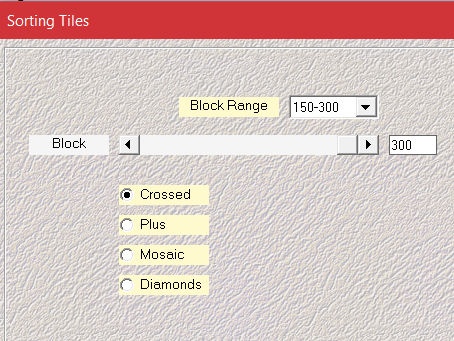
stark scharfzeichnen
Punkt 2
Geometrieeffekte–Parallelogramm
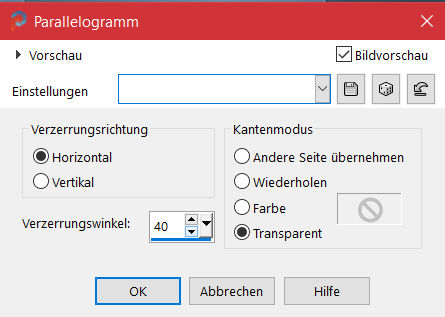
Verzerrungseffekte–Delle

Ebene duplizieren
Plugins–Filter Factory Gallery A–Zoom Out

nach unten zusammenfassen
Punkt 3
Neue Ebene–mit weiß füllen
Ebenen–Maskenebene aus Bild *Narah_mask_0471*
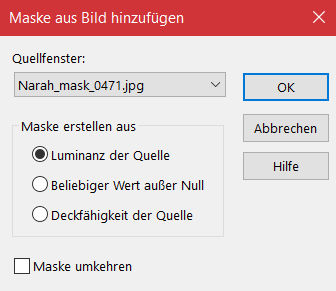
Kanteneffekte–nachzeichnen
zusammenfassen–Gruppe zusammenfassen
Ebene duplizieren–vertikal und horizontal spiegeln
nach unten zusammenfassen
Punkt 4
Auswahl–Auswahl laden/speichern–Auswahl aus Datei laden
Auswahl *Selection-2021-1-KPSP* laden

kopiere deine Hintergrundtube–einfügen als neue Ebene
Größe anpassen–scharfzeichnen–in die Auswahl schieben
Auswahl umkehren–Löschtaste–Auswahl aufheben
neue Ebene–an unterster Stelle anordnen
mit der dunklen Farbe füllen
Punkt 5
Rand hinzufügen–2 Px helle Farbe
Rand hinzufügen–10 Px dunkle Farbe
Rand hinzufügen–2 Px helle Farbe
Auswahl alles
Rand hinzufügen–50 Px dunkle Farbe
Auswahl umkehren
Punkt 6
Filters Unlimited–&<Bkg Designer sf10 I>–Cruncher
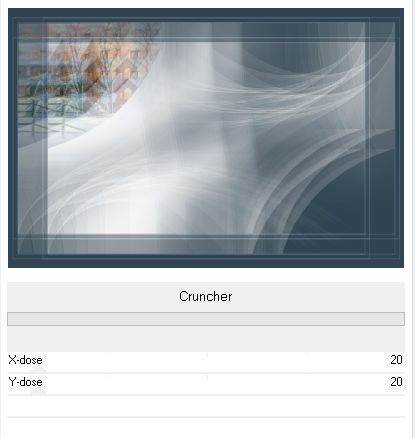
Kanteneffekte–nachzeichnen
Plugins–Nik Software–Color Efex Pro – Tonal Contrast
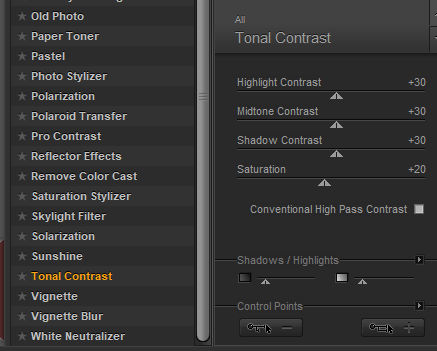
Auswahl aufheben
kopiere deine Personentube–einfügen auf dein Bild
passe die Größe an–scharfzeichnen
Schlagschatten 0/0/100/50
Punkt 7
Plugins–Alien Skin Eye Candy 5 Impact – Perspective Shadow

kopiere den Text–einfügen auf dein Bild
evtl. Schlagschatten 2/2/100/5
Rand hinzufügen–1 Px dunkle Farbe
Auswahl *Selection-2021-2-KPSP* laden
öffne die Schnee-Datei–kopiere Raster 1
Punkt 8
Auf deinem Bild neue Ebene—einfügen in die Auswahl
von der Schneedatei Raster 2 kopieren
auf deinem Bild neue Ebene–einfügen in die Auswahl
von der Schneedatei Raster 3 kopieren
auf deinem Bild neue Ebene–einfügen in die Auswahl
von der Schneedatei Raster 4 kopieren
auf deinem Bild neue Ebene–einfügen in die Auswahl
Punkt 9
Von der Schneedatei Raster 5 kopieren
auf deinem Bild neue Ebene–einfügen in die Auswahl
Auswahl aufheben–stelle Raster 2-5 unsichtbar

verkleinere dein Bild auf 950 Px Breite
Haken rein unten bei alle Ebenen angepasst
geh auf die Bildebene–scharfzeichnen
setz dein WZ und das Copyright aufs Bild
nach unten zusammenfassen
Punkt 10
Alle Ebenen kopieren–öffne dein Animationsshop
einfügen als neue Animation
**zurück in dein PSP–stelle Raster 1 unsichtbar und Raster 2 sichtbar
alle Ebenen kopieren
im Anishop einfügen nach dem aktuell ausgewählten Einzelbild**
wiederhole ** bis ** auch auf den restlichen Rasterebenen
jetzt hast du 5 Einzelbilder im Anishop
guck dir die Animation an und speichere sie als gif.















